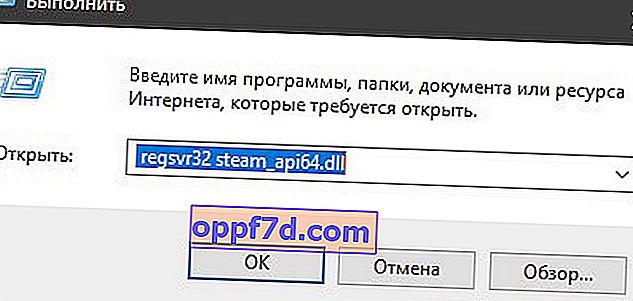När Steam-startprogrammet inte kan hitta den angivna DLL-filen, vilket krävs för att spelet ska fungera ordentligt, kommer du att få olika felmeddelanden som " ingångspunkt för proceduren hittades inte i Steam_api64.dll " eller " System hittade inte Steam_api64.dll ". När du startar olika spel som GTA 5, Fallout 4, Farming Simulator, Skyrim och andra kan du också få ett felmeddelande att " Programmet kan inte startas eftersom Steam_api64.dll saknas på datorn. Försök att installera om programmet ." Detta beror inte på OS-versionen och felet kan visas i både Windows 10 och Windows 7.
Steam_api64.dll-filen är i sig ansvarig för förhållandet mellan licensautentitet mellan Steam-klienten och spelet. Av detta skäl kommer detta fel att vara för de användare som laddar ner piratkopierade spel från en torrent, eftersom skaparna av repackerna kanske inte packar Steam_api64.dll-filen i själva spelet eller antivirusprogrammet ansåg den här filen osäker och blockerade den. Felet kan också uppstå för användare som använder licensierade spel. I så fall kan Steam_api64.dll-filen skadas. Till exempel när arbetet med den här filen körs och ett plötsligt fel inträffar kan filen skadas. Den här guiden visar hur du åtgärdar felet när Steam_api64.dll-filen saknas när du startar spel i Windows 10 eller Windows 7.

Åtgärda Steam_api64.dll fel saknas
Om du försöker köra en piratkopierad version av spelet som laddats ner från en torrent bör du förstå att 80% av er kommer att ha ett virus. Jag avskräcker eller uppmanar dig inte att skaffa licenser, detta är din medvetna risk. Först och främst måste du inaktivera antivirusprogrammet innan du installerar spelet, eftersom steam_api64.dll-filen är infekterad i repackerna och inte kommer att installeras på systemet. Om du redan har installerat spelet och får ett fel, lägg till spelmappen i antivirusundantagen. Här är ett exempel på hur du lägger till ett spel till undantag i Windows 10 Defender.
Öppna det inbyggda Windows Defender Antivirus och klicka på Virus- och hotskydd> på höger sida, Hantera inställningar> Lägg till eller ta bort undantag. Därefter kan du lägga till spelmappen eller Steam_api64.dll-filen i sig till undantagen så att antivirusprogrammet inte skannar det.
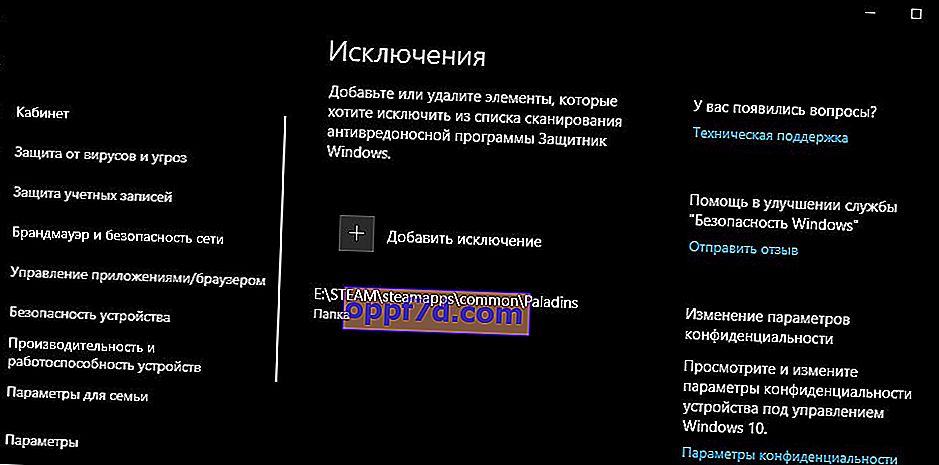
1. Kontrollera Steam-filer och spel
Steg 1 . Steam har en funktion för att kontrollera integriteten hos spelfiler och återställa dem om de är skadade eller saknas. För att göra detta startar du Steam-klienten och klickar på den övre fliken " BIBLIOTEK ". Välj sedan spelet när du startar vilket ger ett fel med den saknade filen Steam_api64.dll, högerklicka på den och välj " Egenskaper ". I det nya fönstret går du till fliken " Lokala filer " och klickar på " Kontrollera spelfilernas integritet ". Om Steam upptäcker en skadad eller saknad Steam_api64.dll-fil kommer den att ladda ner en ny från sin server och ersätta den befintliga.
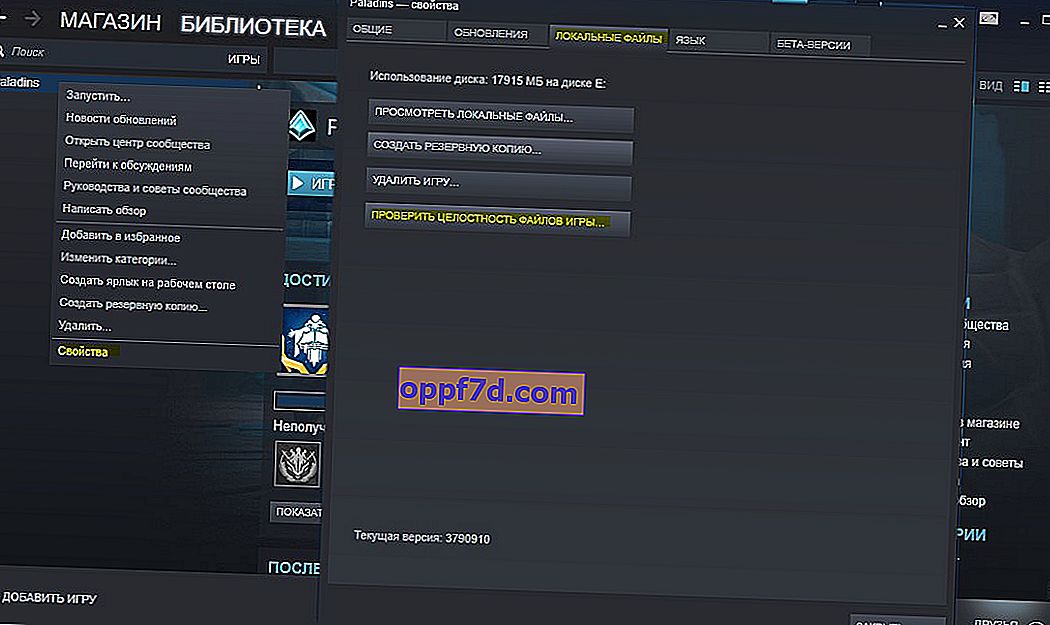
Steg 2 . Låt oss återställa bibliotekmappen i Steam-klienten. Öppna klienten och klicka på fliken " Steam " högst upp , välj " Settings ".

I det nya fönstret klickar du på kolumnen " Nedladdningar " och på höger sida " Steam Library Folders ". Ett annat fönster visas där högerklicka på Steam-klientens installationsväg och välja " Återställ biblioteksmapp ". När processen är klar startar du om Steam och försöker starta spelet.
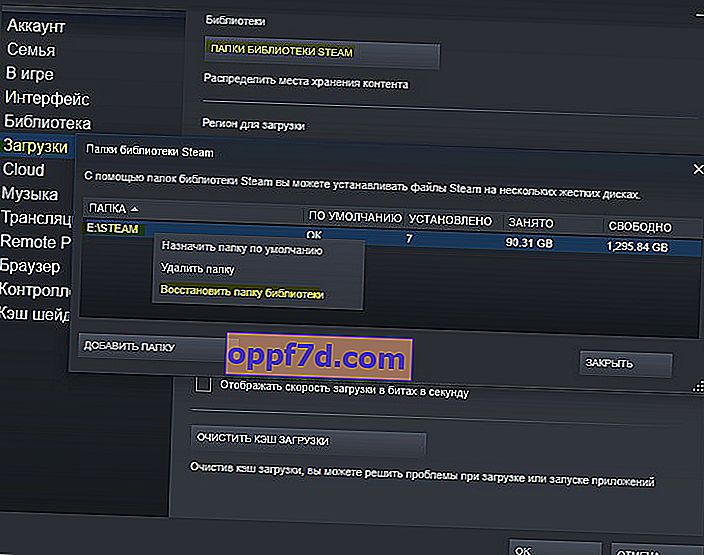
2. Installera DirectX
DirectX är ett populärt API som innehåller alla DLL-filer du behöver för att stödja ditt grafikarbete. Gå till Microsofts officiella webbplats och ladda ner DirectX, starta sedan om datorn och kontrollera om felet med Steam_api64.dll-filen är löst.
- Ladda ner DirectX för slutanvändaren.
3. Uppdatera videodrivrutinen
Steam_api64.dll-filen finns kanske inte i Steam-klienten eller i spelmappen. Den här filen kan placeras i mappen med videodrivrutinen. I mitt fall är detta Nvidia-grafikdrivrutinen och filen ligger i sökvägen C: \ Program Files \ NVIDIA Corporation \ NvStreamSrv . Gå till den officiella webbplatsen för grafikkorttillverkaren Nvidia, AMD eller Intel och ladda ner den senaste drivrutinen för ditt grafikkort.

4. Registrera steam_api64.dll och var du ska kasta
Om du vill ladda ner Steam_api64.dll-filen från Internet på egen risk och riskera och ladda upp den till dig själv för att åtgärda felet, kan Steam_api64.dll-filen i sig finnas på olika platser, beroende på spelets API-DLL-behov. Platsen för Steam_api64.dll-filen kan vara:
- C: \ Windows \ System32
- C: \ Windows \ SysWOW64
- Spelmapp E: \ STEAM \ steamapps \ common \ SMITE \ Binaries \ Win64
- Roten till spelmappen är E: \ STEAM \ steamapps \ common \ SMITE \
Om du har flera spel kan du ta Steam_api64.dll-filen från ett annat spel och släppa den i mappen med spelet, vilket ger ett fel. Öppna Explorer (den här datorn) och sök bara efter filnamnet Steam_api64.dll.
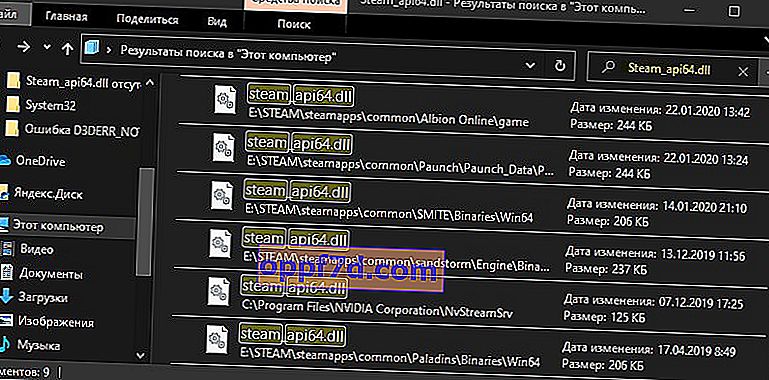
Moment : När du har laddat upp en fil till dig själv kommer den troligen att behöva registreras. För att göra detta, tryck på Win + R- tangentkombinationen och gå in regsvr32 steam_api64.dll.